- מְחַבֵּר Abigail Brown [email protected].
- Public 2023-12-17 06:48.
- שונה לאחרונה 2025-01-24 12:10.
סטודנטים צריכים מחשבים כדי לבצע מחקר, לכתוב מאמרים, לתקשר עם מורים, ליצור מצגות מולטימדיה ועוד הרבה יותר. איך יודעים איזה סוג מחשב לקנות? אנחנו מכירים מחשבים (ראה את דף הביקורות שלנו כאן), אז ריכזנו את הטיפים המובילים שלנו שיעזרו לך לחפש ולרכוש את המחשב הטוב ביותר לחזרה לבית הספר עבורך או עבור ילדך.
בדוק עם בית הספר שלך
לפני קניות של מחשב, בדוק עם בית הספר לגבי כל המלצות, דרישות או הגבלות שעשויות להיות על מחשבי תלמידים. לעתים קרובות, מכללות יומלצו על מפרטי מחשב מינימליים שיכולים לעזור לצמצם את החיפוש שלך.באופן דומה, ייתכן שיש להם רשימה של יישומים נחוצים הדורשים חומרה ספציפית.
גם לבתי ספר יסודיים וחטיבות ביניים יהיו המלצות. רבים נוטים להשתמש ב-Chromebook מסיבות תקציביות, אבל לכל בית ספר יש סיבות שונות לשימוש בסוגים שונים של מחשבים ניידים או שולחניים.
בתי ספר מסוימים משתפים פעולה עם חברות מחשבים המציעות שוברים לסטודנטים כדי לקבל מחשבים ניידים בחינם או בהנחה. כדאי לשאול את בית הספר או המחוז שלך אם יש להם הסכמים כאלה.
מחשבים שולחניים לעומת מחשבים ניידים

לרוב המחשבים השולחניים יש רכיבים חזקים יותר, המעניקים להם תוחלת חיים ארוכה יותר מאשר למחשב נייד. הם גם פחות מועדים לתאונות, קשה יותר לגנוב וקל יותר לשדרוג. אם קונים מחשב לתלמיד תיכון, מחשב שולחני עשוי להיות אידיאלי כך שלא תצטרך לדאוג שהוא יאבד או יתקלקל.
למרות זאת, מחשבים ניידים עדיפים לסטודנטים בשל הניידות שלהם. מחשבים ניידים מתאימים יותר גם לחדרי מעונות צפופים. כמעט כל בתי הספר מציעים רשתות אלחוטיות כדי שתלמידים יוכלו להתחבר לאינטרנט במחשבים הניידים שלהם בכל מקום בקמפוס.
מה לחפש במחשב בית ספר
כמה חזק המחשב שלך צריך להיות תלוי למה אתה מתכנן להשתמש בו. מגמה באנגלית שכותבת בעיקר מאמרים תתאים עם מחשב נייד בתקציב נמוך, אבל סטודנט לעיצוב אומנות או הנדסת מחשבים יזדקק למכשיר חזק יותר. אלו הם המפרטים שיש להסתכל עליהם בעת הערכת יכולות המחשב:
- קיבולת אחסון: 1TB זה די והותר למשתמש הממוצע. אם אתה צריך יותר מקום, אתה יכול לרכוש כונן קשיח חיצוני.
- מעבד: מהירות העיבוד צריכה להדאיג רק אם אתה מתכנן להפעיל תוכניות כבדות משקל כמו תוכנות לעריכת וידאו או משחקים מקוונים. במקרה כזה, תרצה מעבד שיכול לבצע שעון בין 3.5-4 GHz.
- RAM: 4GB הוא כעת הסטנדרט עבור מחשבים ניידים, וזה מספיק עבור רוב האנשים. בדרך כלל אפשר להתקין יותר זיכרון RAM אם אתה צריך את זה.
- Connectivity: כל המחשבים מגיעים עם מתאם אלחוטי, אך לא לכל המחשבים הניידים יש יציאות Ethernet. עליך לשקול גם את מספר יציאות ה-USB וה-HDMI הזמינות.
- מצלמת רשת: רוב המחשבים הניידים מגיעים עם מצלמות רשת מובנות, אך איכותם שונה. אתה תמיד יכול לרכוש מצלמת אינטרנט חיצונית טובה יותר אם אתה צריך אותה.
ציוד היקפי ואביזרים למחשב
ישנם מספר אביזרים שאתה עשוי להזדקק למחשב בית הספר שלך:
- מדפסת: בעוד שרוב המורים מקבלים מסמכים אלקטרוניים, מדפסת לייזר היא עדיין השקעה טובה כאשר אתה צריך עותקים מודפסים.
- מכשירי אבטחה: התקני אבטחת מחשבים כגון מנעולי כבלים הם רעיון טוב למי שמשתמש במחשבים הניידים שלהם במרחבים ציבוריים.
- Carrier: תיק מחשב עמיד או תיק גב הוא הכרחי עבור משתמשי מחשב נייד.
- Mouse: חלק ממשתמשי מחשב נייד מעדיפים עכבר קומפקטי על פני משטח העקיבה המובנה.
- Battery: ערכת סוללות משנית או חיצונית יכולה להיות שימושית עבור אלה שמשתמשים במחשב הנייד במשך פרקי זמן ארוכים הרחק משקע חשמל.
- Software: בדוק בחנויות הספרים של המכללות חבילות תוכנה לסטודנטים. לדוגמה, סטודנטים יכולים לפעמים לקבל הנחות גדולות על תוכנות כגון Microsoft Office ו-Adobe Creative Cloud.
מה לגבי טאבלטים?
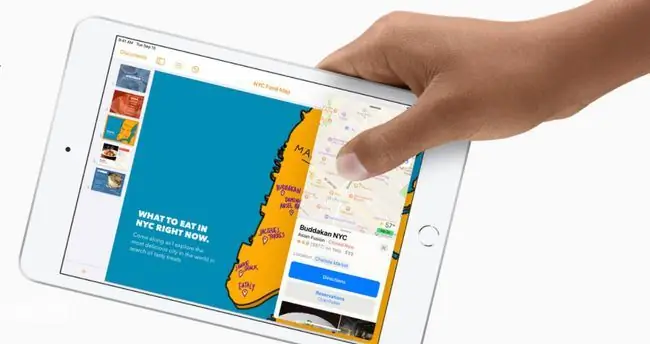
ניתן להשתמש בטאבלטים לגלישה באינטרנט, לרישום הערות, הקלטת הרצאות, או אפילו לעריכת מסמכים עם מקלדת Bluetooth. החיסרון הוא שהם לא משתמשים בתוכנות PC סטנדרטיות. למרבה המזל, ישנן אפליקציות מקבילות לתוכניות כמו Microsoft Word המאפשרות לשתף קבצים בקלות בין הטאבלט והמחשב הנייד שלך.
טאבלטים שימושיים במיוחד לקריאה והערות של ספרי לימוד. אתה יכול אפילו לשכור ספרי לימוד דרך Amazon Kindle. ובכל זאת, בהתחשב במגבלות שלהם, טאבלטים אינם תחליף מתאים למחשב.
מה לגבי מכשירי Chromebook?
Chromebooks הם מחשבים ניידים מיוחדים המיועדים לשימוש מקוון. הם בנויים סביב מערכת ההפעלה Chrome OS מבית גוגל. המכשירים הזולים האלה משתמשים באחסון מבוסס ענן כך שכל הקבצים שלך מגובים אוטומטית ל-Google Drive שלך.

החיסרון הוא שלמכשירי Chromebook יש פחות תכונות מאשר מחשבים ניידים מסורתיים רבים. לדוגמה, הם לא יכולים להפעיל את אותם יישומים שהייתם מוצאים במחשב Windows או Mac. כתוצאה מכך, מכשירי Chromebook אינם מומלצים לתלמידים שצריכים להתקין תוכנה, אך הם מתאימים לעיבוד תמלילים ולמטרות מחקר.
הברידים היברידיים ומחשבי 2 ב-1

אם אינך יכול להחליט בין טאבלט או מחשב נייד, נסה מחשב נייד היברידי. הם נראים ומתפקדים כמו מחשבים ניידים מסורתיים, אך ניתן להעיף את התצוגה כך שניתן להשתמש בה כמו טאבלט.
יש גם מחשבי 2 ב-1, שהם בעצם טאבלטים עם תחנת עגינה למקלדת. הם בדרך כלל זולים יותר וניידים יותר, אבל הם חסרים את הכוח והפונקציונליות של מחשב נייד רגיל.
כמה להוציא
עלות המחשבים נעה מאוד בהתאם למותג, לדגם ולמפרט הטכני, אבל הנה כמה הערכות כדורסל עבור האפשרויות השונות שלך:
- תקציב שולחני: $500 עד $600
- מחשב שולחני בטווח בינוני: $750 עד $1000
- ביצועים שולחניים: $1200+
- טאבלטים: $200 עד $500
- מחשב נייד בתקציב: $500 עד $750
- 13 אינץ' ומחשבים ניידים קטנים יותר: $750 עד $1500
- מחשבים ניידים בטווח בינוני של 14 עד 16 אינץ': $1000 עד $1500
- 17 אינץ' מחשב נייד ביצועים: $1200+
הזמן הטוב ביותר למצוא מבצעים על מוצרי אלקטרוניקה הוא Cyber Monday, אבל יצרנים רבים מפעילים מכירות חזרה לבית הספר במהלך חודשי הקיץ והסתיו.






